文章詳情頁
Win10如何屏蔽更新?Win10屏蔽更新的詳細步驟
瀏覽:30日期:2022-09-07 13:43:45
Win10比Win7來說功能更加的完善,有很多用戶升級Win10系統后總彈出自動更新的提示,如果不更新就一直彈出也不是辦法,面對這個問題,小編和大家說說Win10屏蔽更新的詳細步驟。
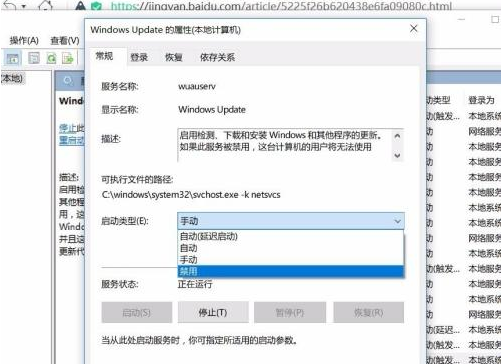
1、首先,點擊桌面右下角的win,右鍵點擊之后,出現一個彈窗,之后點擊運行,之后進行運行界面;
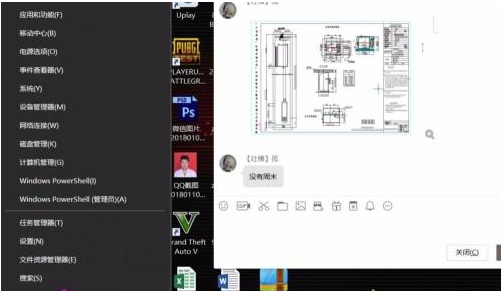
2、在運行界面,輸入“services.msc”,之后點擊確定,進入服務界面;
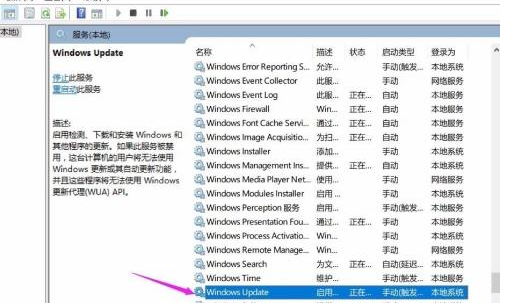
3、進入服務界面,之后,在右側找到windows update,之后你看到操作要求是手動,其實這個手動你一直不點擊也會給你自動,非常的討厭;
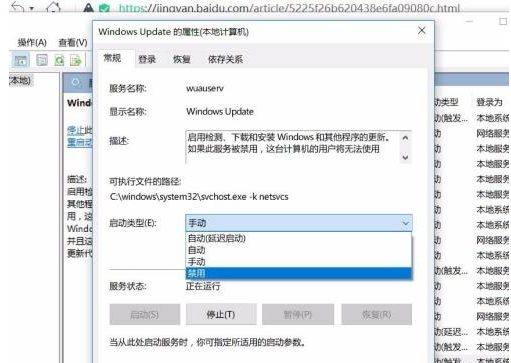
4、我們雙擊這個界面,之后點擊啟動類型:將其點擊為禁止,之后點擊右下角的應用;
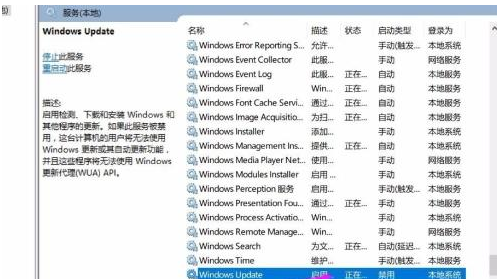
5、點擊應用之后,系統就會禁止自動更新了,再也不用擔心會回到更新的系統了,太爽了;
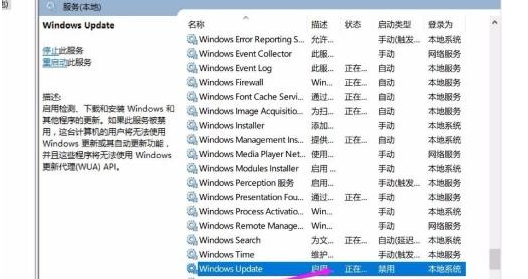
6、如果已經更新系統的,你可以回到之前的系統,點擊恢復-回到上一個系統就行。
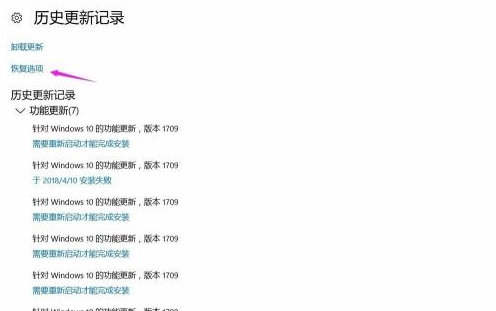
現在越來越多人開始關注徹底如何關閉Win10自動更新,偶爾更新系統是沒問題的,但頻繁彈出消息就影響使用了。
相關文章:
排行榜

 網公網安備
網公網安備